Créer et appliquer des taxes (page En personne)
Créez et gérez les taxes via le tableau de bord GoDaddy Payments dans votre navigateur Web. Vous pouvez ensuite appliquer des taxes à des produits ou des commandes spécifiques lors d'une transaction en personne.
Les étapes ci-dessous expliquent comment appliquer les taxes dans l'aperçu original En personne du tableau de bord GoDaddy Payments. Si vous utilisez le tableau de bord mis à jour (affiche Catalogue dans la barre de navigation de gauche, puis Taxes dans la barre de navigation supérieure), consultez nos informations pour ajouter des taxes dans le tableau de bord mis à jour du navigateur Web .
- Connectez-vous à votre page Présentation en personne (utilisez votre nom d'utilisateur et votre mot de passe GoDaddy).
- Sélectionnez Catalogues . (Vous devrez créer un catalogue pour votre terminal intelligent si vous ne l'avez pas déjà fait.)
- Sélectionnez un catalogue dans lequel vous souhaitez appliquer les taxes.
- Pour appliquer une taxe à un produit individuel, sélectionnez l’article, puis sélectionnez Modifier les taxes et cochez la case en regard de la taxe que vous souhaitez appliquer. Si vous appliquez des taxes à un catalogue, n'ajoutez pas de taxes supplémentaires au niveau du produit - vous ne voulez pas facturer deux fois la taxe!
- Sous le nom de votre catalogue, sélectionnez Taxes , puis sélectionnez Add tax .
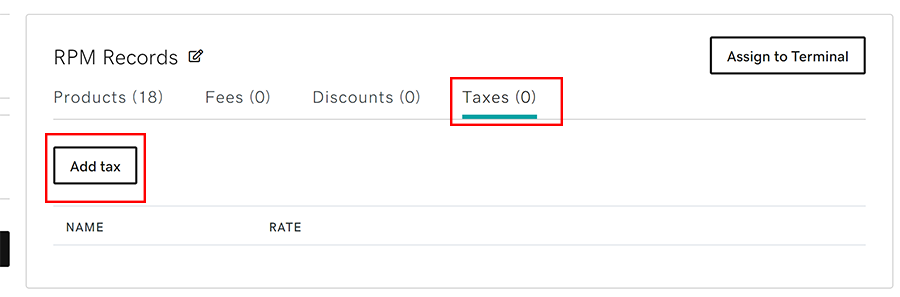
- Créez un nouveau taux de taxe ou appliquez un taux de taxe existant aux articles de votre catalogue:
- Pour créer une nouvelle taxe, sélectionnez Créer une taxe et renseignez le Nom , le Type (par exemple, taxe de vente, taxe sur les alcools, etc.) et Pourcentage (%) ou Montant ($), puis sélectionnez Enregistrer .
- Pour utiliser une taxe existante, sélectionnez Ajouter une taxe existante , cochez la case en regard de la taxe que vous souhaitez ajouter, puis sélectionnez Ajouter .